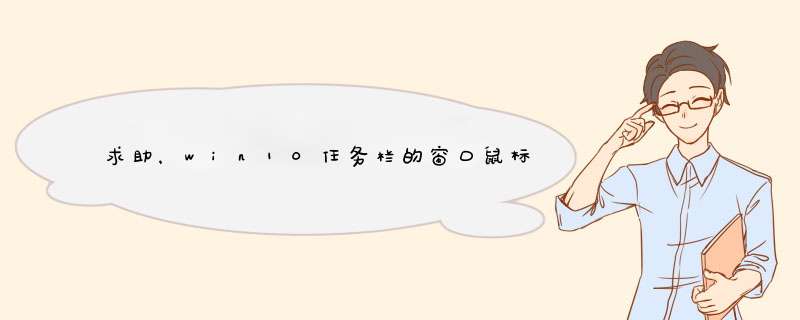
这是系统BUG,修复的方法和 *** 作步骤如下:
1、首先,在键盘上按“win + R”,或右键单击“开始”菜单图标,然后选择“运行”,d出“运行”窗口,如下图所示。
2、其次,完成上述步骤后,输入“powershell”,然后按“确定”按钮运行,如下图所示。
3、接着,完成上述步骤后,d出一个新的命令行窗口,如下图所示。
4、最后,在窗口中输入或复制并粘贴以下命令,请注意只有一行: Get-AppxPackage | % { Add-AppxPackage -DisableDevelopmentMode -Register "$($_.InstallLocation)\AppxManifest.xml" -verbose }
输入之后按回车键,然后等待修复命令运行并自动完成。完成后,将修复BUG,如下图所示。这样,问题就解决了。
1、首先在win10系统桌面上,开始菜单。右键,运行。
2、然后在打开的运行窗口中,输入gpedit.msc,确定。
3、然后在本地计算机策略-用户配置-管理模板-开始菜单和任务栏。右侧找到不允许将程序附加到任务栏。
4、接着右键,编辑。
5、最后在打开的窗口中,如下图所示,单击已启用,确之问题就解决了。
windows11的桌面右击菜单是这样的,变得很精简,但是总有些不习惯,对于压缩包或者ppt、pdf之类的隐藏了很多内容,必须要再点击显示更多选项才能展开
接下来就教你们怎么把windows11右击菜单恢复成原来的样子:
1.Win+R输入 regedit ,打开注册表编辑器
2.以此展开 HKEY_CURRENT_USERSoftwareClassesCLSID
3.右击CLSID新建项取名为: {86ca1aa0-34aa-4e8b-a509-50c905bae2a2}
4.右击{86ca1aa0-34aa-4e8b-a509-50c905bae2a2}新建项取名为: InprocServer32
5.单击 InprocServer32 右边默认的数据,双击打开,直接点击确认,结束!
6.最后按组合键Ctrl+Shift+Esc打开任务管理器,找到Windows资源管理器-重新启动
最后看结果:这样就变成我们想要的结果啦~
欢迎分享,转载请注明来源:内存溢出

 微信扫一扫
微信扫一扫
 支付宝扫一扫
支付宝扫一扫
评论列表(0条)